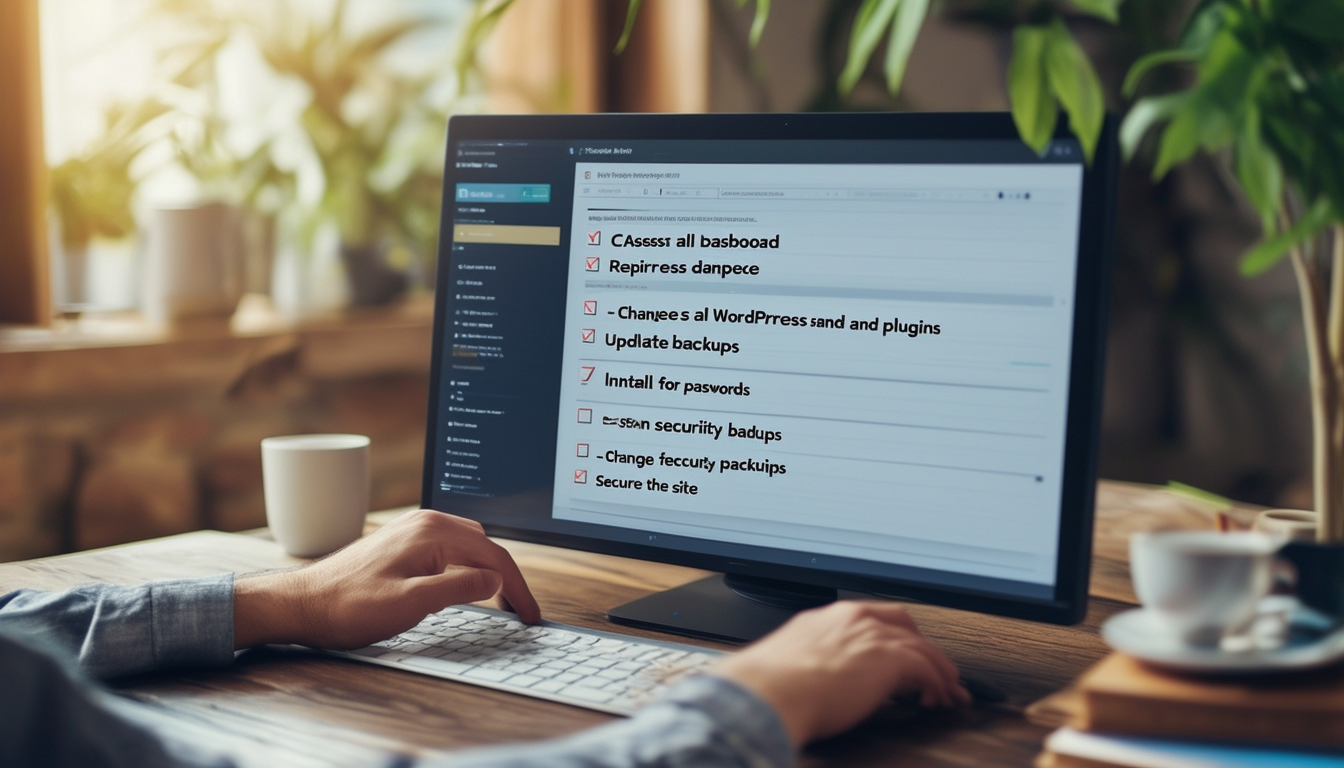ए के साथ व्यवहार करते समय हैक की गई वर्डप्रेस साइट, संपूर्ण मरम्मत सुनिश्चित करने के लिए इन आवश्यक चरणों का पालन करें:
- सभी पासवर्ड बदलें: आगे अनधिकृत पहुंच को रोकने के लिए अपने व्यवस्थापक, डेटाबेस और होस्टिंग खातों के पासवर्ड को अपडेट करके प्रारंभ करें।
- मैलवेयर के लिए स्कैन करें: ए का उपयोग करें साइट स्कैनर किसी भी दुर्भावनापूर्ण सॉफ़्टवेयर का पता लगाने के लिए जो आपकी साइट में घुसपैठ कर सकता है।
- उल्लंघन की पहचान करें: जिन कमजोरियों को दूर करने की आवश्यकता है उन्हें समझने के लिए निर्धारित करें कि हैक कैसे हुई।
- अपना सॉफ़्टवेयर अपडेट करें: सुनिश्चित करें कि आपका वर्डप्रेस कोर, थीम और प्लगइन्स अद्यतित हैं, किसी भी अप्रयुक्त या पुराने को हटा दें।
- बैकअप से पुनर्स्थापित करें: यदि संभव हो, तो अपनी वेबसाइट को हैक से पहले के साफ़ और ताज़ा बैकअप से पुनर्स्थापित करें।
- पेशेवर मदद लें: यदि स्थिति जटिल या जोखिम भरी लगती है, तो पुनर्प्राप्ति प्रक्रिया को संभालने के लिए एक पेशेवर को नियुक्त करने पर विचार करें।
हैक की गई वर्डप्रेस साइट की मरम्मत करना कठिन लग सकता है, लेकिन स्पष्ट कदमों और कार्यों के साथ, यह पूरी तरह से प्रबंधनीय है। यह मार्गदर्शिका आपको हैक के बाद अपनी वर्डप्रेस साइट को पहचानने, पता लगाने और सुरक्षित करने के लिए व्यापक कदम प्रदान करेगी। उल्लिखित प्रक्रिया का पालन करके, आप न केवल अपनी साइट को पुनर्स्थापित करेंगे बल्कि भविष्य के लिए इसकी सुरक्षा भी बढ़ाएंगे।
स्थिति का आकलन
हैक की गई वर्डप्रेस साइट की मरम्मत में पहला कदम क्षति की सीमा का आकलन करना है। यह निर्धारित करना महत्वपूर्ण है कि क्या आपकी साइट के साथ वास्तव में छेड़छाड़ की गई है। असामान्य व्यवहार, अप्रत्याशित संशोधन, या अनधिकृत लॉगिन प्रयासों की तलाश करें।
आप अपनी साइट की कमजोरियों को स्कैन करने के लिए डिज़ाइन किए गए विभिन्न टूल और प्लगइन्स का भी उपयोग कर सकते हैं। उपकरण जैसे मैलकेयर आपकी साइट हैक हो गई है या मैलवेयर से संक्रमित है या नहीं, इसकी अमूल्य जानकारी प्रदान करें।
अपना पासवर्ड बदलें
एक बार जब आप पुष्टि कर लेते हैं कि आपकी साइट से छेड़छाड़ की गई है, तो तत्काल कार्रवाई आपके पासवर्ड को बदलने की होती है। इसमें कोई अनधिकृत पहुंच सुनिश्चित करने के लिए व्यवस्थापक पासवर्ड, एफ़टीपी पासवर्ड और डेटाबेस पासवर्ड शामिल हैं।
साथ ही, सर्वर या वर्डप्रेस डैशबोर्ड तक पहुंच रखने वाले किसी भी उपयोगकर्ता के लिए पासवर्ड अपडेट करना सुनिश्चित करें। मजबूत और अद्वितीय पासवर्ड का उपयोग भविष्य में हमलों के जोखिम को काफी कम कर सकता है।
बैकअप के लिए अपने नियंत्रण कक्ष की जाँच करें
अपनी साइट के हालिया बैकअप की जाँच के लिए अपने होस्टिंग प्रदाता के नियंत्रण कक्ष पर जाएँ। यह एक आवश्यक कदम है, क्योंकि एक साफ़ बैकअप होने से आप अपनी साइट को उसकी पिछली स्थिति में पुनर्स्थापित कर सकेंगे।
अधिकांश विश्वसनीय होस्टिंग सेवाएँ आपकी वर्डप्रेस साइट का स्वचालित बैकअप प्रदान करती हैं, जिसे आप पुनर्स्थापित कर सकते हैं यदि आप यह निर्धारित करते हैं कि आपकी साइट अपूरणीय रूप से क्षतिग्रस्त है।
अपनी वर्तमान साइट का बैकअप बनाएं
मरम्मत के साथ आगे बढ़ने से पहले, अपनी वर्तमान साइट का बैकअप बनाएं, भले ही वह क्षतिग्रस्त दिखाई दे। यदि आपको जानकारी या फ़ाइलें पुनर्प्राप्त करने की आवश्यकता है तो यह बैकअप एक संदर्भ बिंदु के रूप में काम कर सकता है। आप इस उद्देश्य के लिए UpdraftPlus या BackupBuddy जैसे प्लगइन्स का उपयोग कर सकते हैं।
एक बार बैकअप पूरा हो जाने पर, इसे सुरक्षित रूप से संग्रहीत करें, अधिमानतः ऑफसाइट, ताकि आपकी साइट की मरम्मत हो या कोई और समस्या हो, इसकी सुरक्षा सुनिश्चित की जा सके।
मैलवेयर और सुरक्षा उल्लंघनों की पहचान करें
इसके बाद, विभिन्न सुरक्षा प्लगइन्स का उपयोग करके अपनी वेबसाइट का गहन स्कैन करें। सुकुरी सिक्योरिटी या वर्डफ़ेंस जैसे उपकरण आपको मैलवेयर, संदिग्ध फ़ाइलों और कमजोरियों का पता लगाने की अनुमति देते हैं जिन्हें संबोधित करने की आवश्यकता होती है।
ये प्लगइन्स गहन स्कैन और रिपोर्ट प्रदान करते हैं जो छेड़छाड़ की गई फ़ाइलों की पहचान करने में मदद करते हैं, जिससे दुर्भावनापूर्ण कोड को लक्षित करना और हटाना आसान हो जाता है।
अपनी साइट से मैलवेयर साफ़ करें
एक बार मैलवेयर की पहचान हो जाने के बाद, इसे हटाने का समय आ गया है। सुरक्षा प्लगइन्स द्वारा संक्रमित के रूप में चिह्नित की गई किसी भी फ़ाइल को हटाकर शुरुआत करें। आपको किसी भी समझौता की गई फ़ाइल को आधिकारिक वर्डप्रेस रिपॉजिटरी से साफ़ संस्करणों के साथ बदलना चाहिए।
यदि आप मैलवेयर को मैन्युअल रूप से हटाने में असमर्थ हैं, तो हैक की गई वर्डप्रेस साइटों को साफ करने में विशेषज्ञ पेशेवरों से मदद लेने पर विचार करें।
थीम और प्लगइन फ़ाइलों की समीक्षा करें
पुरानी थीम या प्लगइन्स सुरक्षा जोखिम पैदा कर सकते हैं। आपके द्वारा अपनी साइट पर इंस्टॉल किए गए सभी थीम और प्लगइन्स की समीक्षा करें, और जो भी अनावश्यक हैं या अब अपडेट नहीं किए गए हैं उन्हें हटा दें।
आपको थीम और प्लगइन फ़ाइलों में किसी भी अनधिकृत परिवर्तन की भी खोज करनी चाहिए। उनकी तुलना एक साफ़ संस्करण से करें या ऐसे प्लगइन्स का उपयोग करें जो छेड़छाड़ का पता लगाने के लिए परिवर्तनों की निगरानी करते हैं।
मरम्मत विषयों पर अधिक जानकारी के लिए, जाएँ यह मार्गदर्शिका.
वर्डप्रेस, प्लगइन्स और थीम्स को अपडेट करें
भविष्य में हैक को रोकने के लिए अपने वर्डप्रेस कोर, थीम और प्लगइन्स को अपडेट रखना आवश्यक है। यह सुनिश्चित करने के बाद कि आपकी वेबसाइट साफ़ है, सब कुछ नवीनतम संस्करण में अपडेट करें। सुनिश्चित करें कि आप केवल प्रतिष्ठित स्रोतों से संगत प्लगइन्स और थीम का उपयोग करें।
नियमित अपडेट सुरक्षा को मजबूत करते हैं, क्योंकि उनमें अक्सर ज्ञात कमजोरियों के लिए पैच शामिल होते हैं।
सुरक्षा उपाय लागू करना
पुनर्प्राप्ति के बाद, भविष्य के हमलों को रोकने के लिए अपनी साइट की सुरक्षा बढ़ाने पर ध्यान केंद्रित करें। एक सुरक्षा प्लगइन जोड़कर प्रारंभ करें जो न केवल आपकी साइट की निगरानी करता है बल्कि फ़ायरवॉल सुरक्षा और क्रूर बल हमले की रोकथाम जैसी सुविधाएं भी प्रदान करता है।
प्रभावी सुरक्षा उपायों के लिए, अन्वेषण करें आवश्यक उपकरण वर्डप्रेस के लिए उपलब्ध है।
नियमित रूप से निगरानी करना
अपनी हैक की गई साइट को सुधारने के लिए सभी आवश्यक कदम उठाने के बाद, एक नियमित निगरानी प्रणाली स्थापित करें। सुरक्षा प्लगइन्स का उपयोग करें जो आपको संदिग्ध गतिविधियों के बारे में सूचित कर सकते हैं और यह सुनिश्चित करने के लिए समय-समय पर स्कैन प्रदान कर सकते हैं कि आपकी साइट सुरक्षित रहे।
नियमित निगरानी से आप संभावित खतरों को गंभीर मुद्दों में बदलने से पहले ही पकड़ने में सक्षम होंगे।
बैकअप रणनीति
भविष्य के किसी भी हमले के प्रबंधन और उससे उबरने के लिए एक मजबूत बैकअप रणनीति का होना महत्वपूर्ण है। विश्वसनीय बैकअप प्लगइन्स का उपयोग करें जो बैकअप प्रतियों को दूरस्थ रूप से संग्रहीत करते हैं।
अपनी प्रकाशन आवृत्ति के आधार पर नियमित बैकअप शेड्यूल करें, यह सुनिश्चित करते हुए कि यदि आवश्यक हो तो पुनर्प्राप्ति के लिए आपकी साइट का नवीनतम संस्करण उपलब्ध है।
स्वयं को और अपनी टीम को शिक्षित करना
अंत में, खुद को और अपनी टीम के सदस्यों को सुरक्षा के महत्व के बारे में शिक्षित करने से आपकी साइट के दोबारा हैक होने का खतरा काफी कम हो जाएगा। फ़िशिंग प्रयासों को पहचानने और मजबूत सुरक्षा प्रथाओं को बनाए रखने पर प्रशिक्षण प्रदान करें।
नवीनतम खतरों और सुरक्षा पैच के बारे में सूचित रहना एक सुरक्षित वर्डप्रेस वातावरण में योगदान देगा।
हैक की गई वर्डप्रेस साइट की मरम्मत के लिए नुकसान का आकलन करने से लेकर सुरक्षा उपायों को लागू करने तक कई अच्छी तरह से परिभाषित कदमों की आवश्यकता होती है। दिए गए दिशानिर्देशों का पालन करके, वेबसाइट मालिक तेजी से उल्लंघनों को संबोधित कर सकते हैं और उनसे उबर सकते हैं, यह सुनिश्चित करते हुए कि उनकी साइटें भविष्य के हमलों के खिलाफ सुरक्षित और लचीली हैं।
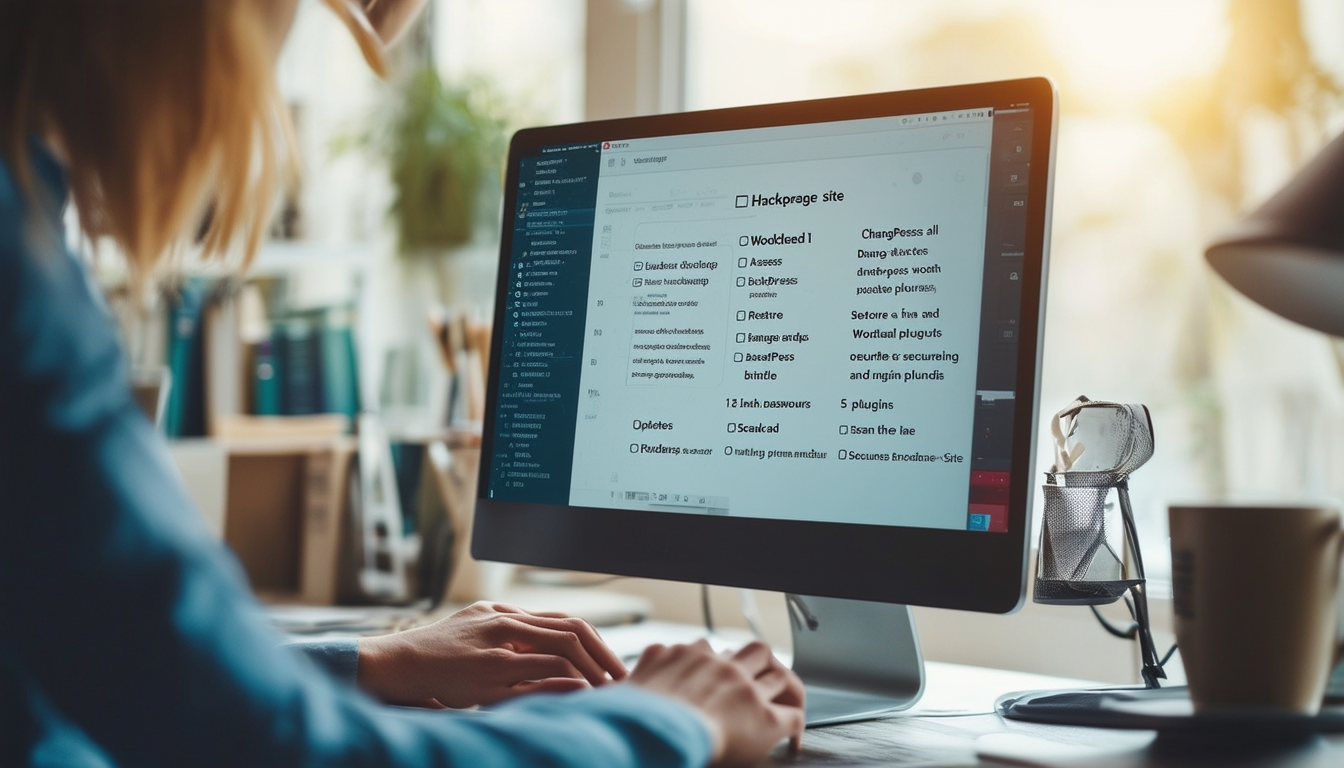
हैक की गई वर्डप्रेस साइट से निपटते समय, क्षति को कम करने और कार्यक्षमता को बहाल करने के लिए तेजी से कार्य करना और एक संरचित दृष्टिकोण का पालन करना महत्वपूर्ण है। यह मार्गदर्शिका समस्याओं की पहचान करने, आपकी वेबसाइट को साफ़ करने और भविष्य के लिए इसके सुरक्षा उपायों को बढ़ाने के लिए प्रभावी कदमों की रूपरेखा बताती है।
हैक की पहचान करें
हैक की गई वर्डप्रेस साइट को ठीक करने का पहला कदम है पहचानें कि क्या गलत हुआ. अपने डैशबोर्ड तक अनधिकृत पहुंच, आपके द्वारा नहीं किए गए सामग्री में परिवर्तन, या अपरिचित यूआरएल पर पुनर्निर्देशन जैसे संकेतों की जांच करें। इसके लिए प्लगइन्स या ऑनलाइन टूल का उपयोग करें मैलवेयर के लिए अपनी वेबसाइट को स्कैन करें हैक की सीमा की स्पष्ट समझ प्राप्त करने के लिए।
अपना पासवर्ड बदलें
एक बार जब आपको उल्लंघन का संदेह हो, तो यह आवश्यक है अपनी वेबसाइट से जुड़े सभी पासवर्ड बदलें. इसमें आपका वर्डप्रेस एडमिन पैनल, डेटाबेस, एफ़टीपी खाते और अन्य संबंधित सेवाएँ शामिल हैं। अपनी साइट की सुरक्षा बढ़ाने के लिए मजबूत, अद्वितीय पासवर्ड का उपयोग करें।
अपनी साइट का बैकअप लें
किसी भी बदलाव के साथ आगे बढ़ने से पहले, सुनिश्चित करें कि आपके पास एक विश्वसनीय है आपकी साइट का बैकअप. इसमें डेटाबेस और फ़ाइल बैकअप शामिल हैं। यदि मरम्मत प्रक्रिया के दौरान कुछ भी गलत होता है, तो बैकअप आपको महत्वपूर्ण डेटा खोने से बचा सकता है। इन बैकअप को आसानी से बनाने के लिए आप बैकअप प्लगइन्स या सेवाओं का उपयोग कर सकते हैं।
नियंत्रण कक्ष द्वारा अनुशंसित चरणों का पालन करें
किसी का अनुसरण करने के लिए अपने होस्टिंग नियंत्रण कक्ष तक पहुंचें अनुशंसित सुरक्षा कदम. कई प्रदाता हैक से उबरने में मदद के लिए दिशानिर्देश प्रदान करते हैं। आप उन सुविधाओं की भी तलाश कर सकते हैं जो आपको इसकी अनुमति देती हैं स्कैन करें, साफ़ करें और पुनर्स्थापित करें आपकी साइट सीधे आपके होस्टिंग खाते से।
अप्रयुक्त प्लगइन्स और थीम हटाएं
यह महत्वपूर्ण है किसी भी अप्रयुक्त प्लगइन्स और थीम को हटा दें जो सुरक्षा कमजोरियों के रूप में काम कर सकता है। वर्डप्रेस इंस्टॉलेशन में अक्सर पुराने प्लगइन्स और थीम होते हैं जिनका हैकर्स फायदा उठाते हैं। सुनिश्चित करें कि केवल आवश्यक और अद्यतन घटक ही रखें।
कोर फ़ाइलें पुनर्स्थापित करें
आधिकारिक वेबसाइट से वर्डप्रेस का नया संस्करण डाउनलोड करें कोर फ़ाइलें पुनः स्थापित करें. यह क्रिया किसी भी समझौता की गई कोर फ़ाइलों को प्रतिस्थापित करती है लेकिन उस wp-content फ़ोल्डर को अधिलेखित न करें जहां आपके थीम और प्लगइन्स रहते हैं। इससे यह सुनिश्चित करने में मदद मिलती है कि सुरक्षा बढ़ाते हुए आपकी वेबसाइट क्रियाशील बनी रहे।
अपनी साइट को स्कैन करें और साफ़ करें
इसके लिए सुरक्षा प्लगइन्स या बाहरी स्कैनिंग टूल का उपयोग करें मैलवेयर के लिए अपनी साइट को स्कैन करें और कमजोरियाँ। यदि मैलवेयर का पता चला है, तो संक्रमित फ़ाइलों को साफ़ करने के उपाय करें। सुकुरी जैसे उपकरण प्रभावी ढंग से सफाई प्रक्रिया में सहायता कर सकते हैं, हैक की गई वर्डप्रेस फ़ाइलों को कैसे साफ़ करें, इस पर एक व्यापक मार्गदर्शिका प्रदान करते हैं यहाँ.
अपने सुरक्षा उपाय बढ़ाएँ
पुनर्प्राप्ति के बाद, कदम उठाना आवश्यक है अपनी वेबसाइट की सुरक्षा बढ़ाएँ. दो-कारक प्रमाणीकरण लागू करें, वर्डप्रेस, थीम और प्लगइन्स को नियमित रूप से अपडेट करें, और सुरक्षा की अतिरिक्त परतें जोड़ने के लिए सुरक्षा प्लगइन्स का उपयोग करने पर विचार करें। नियमित सुरक्षा ऑडिट से मुद्दों को बढ़ने से पहले पकड़ने में मदद मिल सकती है।
भविष्य के हमलों की निगरानी करें
अंततः, यह महत्वपूर्ण है अपनी साइट की नियमित रूप से निगरानी करें किसी भी संदिग्ध गतिविधि के लिए. लॉग की समीक्षा करके और निगरानी उपकरण नियोजित करके भविष्य के हमलों की संभावना के प्रति सतर्क रहें। जितनी जल्दी आप उल्लंघन पकड़ लेंगे, उससे निपटना उतना ही आसान होगा।
इंस्टॉलेशन की मरम्मत और वर्डप्रेस त्रुटियों के निवारण पर विस्तृत गाइड के लिए, आगे की सहायता के लिए दिए गए लिंक पर जाएं:
- होस्टिंगर – हैक किया गया वर्डप्रेस
- ग्रेस थीम्स – वर्डप्रेस इंस्टालेशन की मरम्मत
- वर्डप्रेस डेटाबेस की मरम्मत
- हैक हुई वर्डप्रेस वेबसाइट को कैसे ठीक करें
| कदम | विवरण |
| स्टेप 1 | पासवर्ड बदलें अनधिकृत पहुंच को रोकने के लिए सभी उपयोगकर्ता खातों के लिए। |
| चरण दो | अपनी होस्टिंग का उपयोग करें कंट्रोल पैनल अनुशंसित पुनर्प्राप्ति चरणों के लिए. |
| चरण 3 | एक बनाने के बैकअप आगे बढ़ने से पहले डेटा सुरक्षित करने के लिए अपनी वेबसाइट का। |
| चरण 4 | हैक को पहचानें हाल के परिवर्तनों और संदिग्ध गतिविधियों की जाँच करके। |
| चरण 5 | एक चलाओ मैलवेयर स्कैन समस्याओं का पता लगाने के लिए विश्वसनीय स्कैनिंग टूल का उपयोग करना। |
| चरण 6 | निकालना दुर्भावनापूर्ण फ़ाइलें और आपके इंस्टॉलेशन से प्लगइन्स। |
| चरण 7 | अद्यतन कमजोरियों को ठीक करने के लिए थीम और प्लगइन्स को उनके नवीनतम संस्करणों में बदलें। |
| चरण 8 | की जाँच करें backdoors वह अभी भी पुनः प्रवेश की अनुमति दे सकता है। |
| चरण 9 | सुरक्षा सुदृढ़ करें डेटाबेस उपसर्ग को बदलने और दो-कारक प्रमाणीकरण को सक्षम करने जैसे उपाय। |
हैक की गई वर्डप्रेस साइट की मरम्मत कैसे करें
जब आपको पता चलता है कि आपकी वर्डप्रेस साइट हैक हो गई है, तो यह एक परेशान करने वाला क्षण हो सकता है। हालाँकि, आगे की क्षति को रोकने और अपनी वेबसाइट को प्रभावी ढंग से बहाल करने के लिए तत्काल कार्रवाई करना महत्वपूर्ण है। यह मार्गदर्शिका स्पष्ट और कार्रवाई योग्य रूपरेखा प्रस्तुत करती है हैक की गई वर्डप्रेस साइट को ठीक करने के चरण, यह सुनिश्चित करते हुए कि आप नियंत्रण पुनः प्राप्त कर सकते हैं और अपनी ऑनलाइन उपस्थिति की सुरक्षा कर सकते हैं।
चरण 1: सभी पासवर्ड बदलें
सबसे पहली और सबसे महत्वपूर्ण कार्रवाई जो आपको करनी चाहिए वह है सभी पासवर्ड बदलें आपकी वर्डप्रेस साइट से संबद्ध। इसमें आपका व्यवस्थापक लॉगिन पासवर्ड, डेटाबेस पासवर्ड और एफ़टीपी खाता विवरण शामिल हैं। सुरक्षा बढ़ाने के लिए मजबूत और अद्वितीय पासवर्ड चुनें। अतिरिक्त सुरक्षा के लिए दो-कारक प्रमाणीकरण लागू करने की भी सलाह दी जाती है।
चरण 2: हैक की पहचान करें
मरम्मत में कूदने से पहले, यह महत्वपूर्ण है पहचानें कि हैक कैसे हुआ. अपनी साइट के लॉग में असामान्य गतिविधि की जाँच करें और अपनी साइट में हाल ही में किए गए परिवर्तनों की समीक्षा करें। सत्यापित करें कि क्या कोई फ़ाइल संशोधित की गई थी या यदि अज्ञात उपयोगकर्ता पंजीकृत हैं। यह जानकारी आपको हैक के दायरे और उन कमजोरियों को समझने में मदद करेगी जिन्हें संबोधित करने की आवश्यकता है।
चरण 3: एक सुरक्षा स्कैनर का उपयोग करें
समस्या की पहचान करने के बाद, a चलाएँ सुरक्षा स्कैनर मैलवेयर और किसी भी छेड़छाड़ की गई फ़ाइल का पता लगाने के लिए। ऐसे कई उपकरण उपलब्ध हैं जो आपकी वेबसाइट की कमजोरियों को स्कैन कर सकते हैं। एक बार जब आपके पास एक रिपोर्ट हो, तो उन्हें व्यवस्थित रूप से संबोधित करने के लिए संक्रमित फ़ाइलों की एक सूची बनाएं।
चरण 4: बैकअप से पुनर्स्थापित करें
यदि आपके पास ए हालिया बैकअप अपनी वेबसाइट के लिए, अपनी साइट को उस बैकअप पर पुनर्स्थापित करने पर विचार करें। यह हैक होने से पहले आपकी साइट को तुरंत कार्यशील स्थिति में लौटा सकता है। सुनिश्चित करें कि आपका बैकअप साफ़ और मैलवेयर से मुक्त है। यदि आपके पास बैकअप नहीं है, तो आपको संक्रमित फ़ाइलों को मैन्युअल रूप से हटाना होगा।
चरण 5: संक्रमित फ़ाइलों को साफ़ करें
मैलवेयर हटाने के लिए, स्कैनिंग प्रक्रिया के दौरान पहचानी गई संक्रमित फ़ाइलों को साफ़ करें। आधिकारिक वर्डप्रेस रिपॉजिटरी से अपने थीम और प्लगइन्स के स्वच्छ संस्करण डाउनलोड करें और समझौता की गई फ़ाइलों को बदलें। इसके अतिरिक्त, अपनी जाँच करें वर्डप्रेस कोर फ़ाइलें यह सुनिश्चित करने के लिए कि उनमें कोई बदलाव नहीं किया गया है।
चरण 6: थीम और प्लगइन्स अपडेट करें
अपना रखें वर्डप्रेस थीम और प्लगइन्स अपडेट किए गए नवीनतम संस्करणों के लिए. पुराने सॉफ़्टवेयर में सुरक्षा कमजोरियाँ हो सकती हैं जिनका हैकर्स फायदा उठाते हैं। किसी भी अप्रयुक्त थीम और प्लगइन्स को हटा दें, क्योंकि ये हमलावरों के लिए प्रवेश बिंदु भी हो सकते हैं।
चरण 7: अपनी सुरक्षा मजबूत करें
एक बार जब आपकी साइट बहाल हो जाए, तो कदम उठाएं अपनी सुरक्षा मजबूत करें. अपनी साइट की निगरानी करने और उसे भविष्य में होने वाली घटनाओं से बचाने के लिए एक सुरक्षा प्लगइन स्थापित करें। नियमित अपडेट, मजबूत पासवर्ड और गतिविधि लॉग जैसे उपायों को लागू करने से अनधिकृत पहुंच से सुरक्षा में मदद मिलेगी।
चरण 8: अपनी साइट की निगरानी करें
हैक को ठीक करने के बाद, यह आवश्यक है अपनी साइट की निगरानी करें किसी भी संदिग्ध गतिविधि के लिए नियमित रूप से। असामान्य लॉगिन प्रयासों या फ़ाइलों में किए गए परिवर्तनों के लिए अलर्ट सेट करें। निरंतर सतर्कता भविष्य में सुरक्षा उल्लंघनों का पता लगाने और उन्हें रोकने में मदद कर सकती है।
अक्सर पूछे जाने वाले प्रश्न: हैक की गई वर्डप्रेस साइट को सुधारने के चरण
मैं हैक की गई वर्डप्रेस साइट की मरम्मत कैसे कर सकता हूं? हैक की गई वर्डप्रेस साइट को सुधारने के लिए, आपको पहले अपना पासवर्ड बदलना चाहिए, फिर अपने कंट्रोल पैनल में अनुशंसित चरणों का पालन करना चाहिए और अंत में अपनी साइट का बैकअप बनाना चाहिए।
यदि मेरी वर्डप्रेस साइट हैक हो गई है तो पहला कदम क्या उठाना चाहिए? पहला कदम हैक की पहचान करना और यह निर्धारित करना है कि नुकसान की सीमा को समझने के लिए वास्तव में क्या हुआ।
मैं कैसे जांचूं कि मेरी वर्डप्रेस साइट हैक हो गई है? मैलवेयर का पता लगाने और अपनी साइट पर किसी भी अनधिकृत परिवर्तन या फ़ाइलों की जांच करने के लिए साइट स्कैनर का उपयोग करें।
क्या मुझे अपनी हैक हुई वर्डप्रेस साइट को ठीक करने के लिए किसी पेशेवर को नियुक्त करना चाहिए? यदि आप तकनीकी पहलुओं से सहज नहीं हैं, तो आपके लिए पुनर्प्राप्ति प्रक्रिया को संभालने के लिए एक पेशेवर को नियुक्त करना उचित होगा।
समस्याओं के लिए अपनी साइट को स्कैन करने के लिए मुझे क्या करना चाहिए? मैलवेयर और हैक के दौरान शोषण की गई किसी भी कमजोरियों का पता लगाने के लिए एक विश्वसनीय साइट स्कैनर का उपयोग करें।
मैं अपनी हैक की गई वर्डप्रेस साइट से मैलवेयर कैसे हटा सकता हूं? किसी विश्वसनीय स्रोत से प्लगइन्स और थीम की साफ़ प्रतियां डाउनलोड करके अपनी साइट को मैन्युअल रूप से साफ़ करें, और किसी भी संक्रमित फ़ाइल को बदल दें।
हैक के बाद अपनी वर्डप्रेस साइट को अपडेट करने के लिए मुझे किन चरणों का पालन करना चाहिए? किसी भी अप्रयुक्त प्लगइन और थीम को अपडेट करें, अपने थीम के नवीनतम संस्करण डाउनलोड करें, और पुरानी फ़ाइलों को नई प्रतियों से बदलें।
मैं अपनी वर्डप्रेस साइट को भविष्य में होने वाले हैक से कैसे बचा सकता हूँ? मजबूत पासवर्ड लागू करें, अपनी थीम और प्लगइन्स को नियमित रूप से अपडेट करें और अपनी साइट की निगरानी और सुरक्षा के लिए सुरक्षा प्लगइन्स का उपयोग करने पर विचार करें।